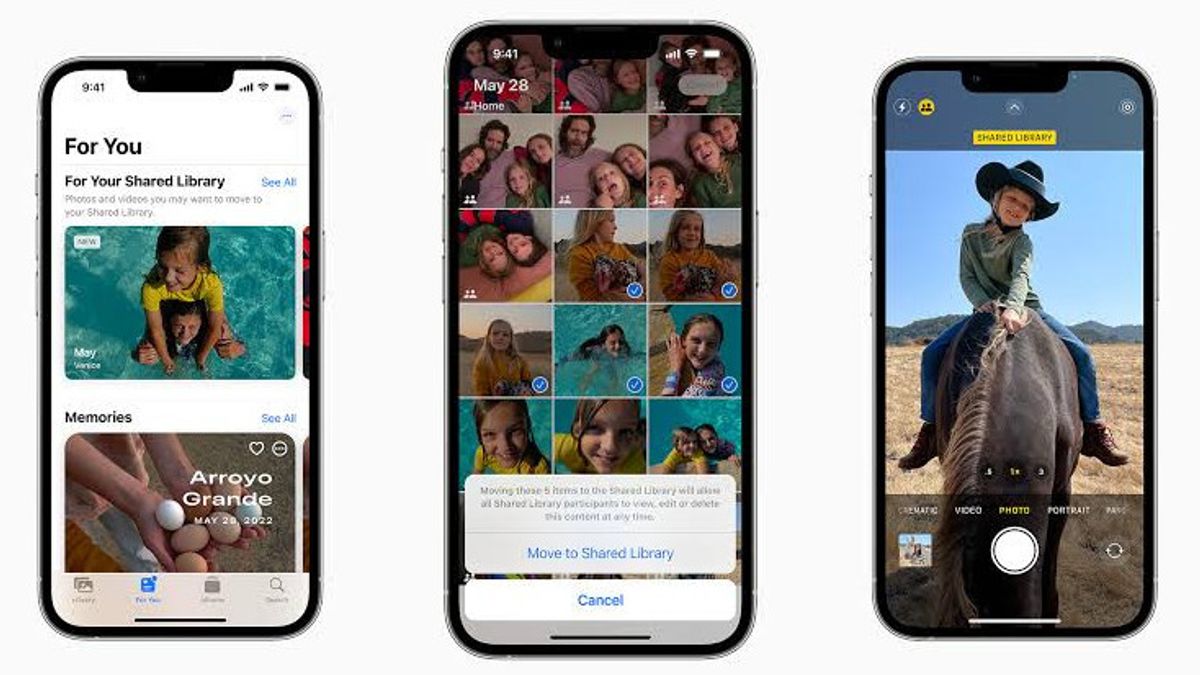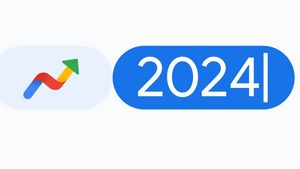ジャカルタ - 誰かが自分のiPhone上の写真を隠す必要がある理由はたくさんありますが、その1つはプライバシーに疑問を投げかけることです。 または、恥ずかしい家族の写真を撮ったことがあり、それを安全に保つ必要があるかもしれません。
このような状況では、特にデバイスを頻繁に使用する子供や友人がいる場合は、携帯電話で写真を非表示にする機能が非常に貴重になります。あなたの理由が何であれ、iOS 16で写真を隠す方法は次のとおりです。
写真アプリで写真を非表示にする方法
iPhone、iPad、またはiPod Touchで写真を非表示にする最速の方法は、元の写真アプリを使用することです。
1. ホーム画面のアイコンをタップして写真アプリを開くか、Spotlight検索を使用します。
2.非表示にする必要がある写真を含むアルバムを見つけます。既定でアプリがライブラリに開いた場合は、この手順をスキップして直接検索します。
3. 右上隅にある[選択]ボタンをクリックして、複数選択メニューを開きます。
4. 非表示にする各写真を選択します。
5. 次に、右下隅に表示されているオーバーフローアイコンをタップします。
6. 選択した写真は、[アルバム]タブの[ユーティリティ]の下にリストされている[隠しアルバム]に移動します。
非表示の写真を表示または表示する方法
非表示の写真を表示または表示するのは、アルバムのセクションに移動して下にスクロールするのと同じくらい簡単です。
1. 写真アプリを開きます。
2. 下部に表示されている[アルバム]タブをタップします。
3. 下にスクロールして、[ユーティリティ]の下にリストされている隠しフォルダをタップします。この時点で、アクセスを有効にするための Face ID セキュリティ プロンプトが表示されます。
4. 右上隅に表示されている選択ボタンをタップします。
5. 非表示にする各写真を選択します。
6. 左下隅にあるオーバーフローボタンをクリックします。
7. ポップアップメニューの[再表示]オプションを押します。その後、写真は元の場所に戻ります。または、「アルバムに追加」をタップして、特定のアルバムに移動することもできます。したがって、10月5日水曜日のデジタルトレンドから引用されています。
The English, Chinese, Japanese, Arabic, and French versions are automatically generated by the AI. So there may still be inaccuracies in translating, please always see Indonesian as our main language. (system supported by DigitalSiber.id)